OUTLOOK 2007 本地文件设置说明
Outlook操作指南

Outlook操作指南Outlook 2007 简单操作指南⽬录⼀、Outlook 2007的安装 (2)⼆、启动 (3)三、账户配置、添加新电⼦邮件账户 (4)四、收发邮件 (9)1.接收邮件 (9)2.打开/下载附件 (9)3.新建邮件 (10)4.收件⼈、抄送、正⽂、添加附件 (10)五、⾃定义电⼦签名档 (12)六、⾃定义⾃动接收间隔时间 (13)七、数据备份与数据导⼊ (14)1.数据备份 (14)2.数据导⼊ (16)⼋、本地数据加密 (17)九、公司内部⼈员按名称⾃动分类 (18)⼗、多账户功能和多账户数据权限 (20)因使⽤office outlook 2007的同事较多,所以在此以office outlook 2007为例.⼀、Outlook 2007的安装找到安装⽂件夹内sn.txt打开,然后复制⾥⾯的SN,然后关闭。
双击安装⽂件夹内setup进⾏安装,提⽰输⼊SN的输⼊框⾥粘贴已经复制的SN,然后点击下⼀步;在“我接受此协议的条款(A)”前打上对号,点击下⼀步。
提⽰安装所需时选择“⾃定义”。
如果已经安装office 2003则会提⽰升级早期版本,选择删除所有早期版本(没有提⽰则直接进⾏以下操作) ,然后点击上⾯-安装位置- 选项卡,为避免出现影响系统速度的情况下,把开头的C改成D,不区分⼤⼩写。
(注意后⾯的冒号不要删除)。
点击下⼀步进⾏安装。
⼆、启动在开始菜单⾥找到Microsoft Office Outlook 2007;点击开始-所有程序-Microsoft Office-Microsoft Office Outlook 2007三、账户配置、添加新电⼦邮件账户在弹出的“账户设置”对话框中,选择“是”以后,点击“下⼀步”。
在弹出的“添加新电⼦邮件账户”对话框中,选择“Microsoft Exchange、POP3、IMAP和HTTP”选项后,点击“下⼀步”。
选择“⼿动配置服务器设置或其他服务器类型”,然后单击“下⼀步”。
Outlook 2007 配置邮件方法

Outlook 2007 配置邮件方法
以配置邮件帐户it@为例,密码:******。
1、打开outlook 。
开始菜单----程序-----Microsoft office-----Microsoft office outlook 2007
2、“工具”----“帐户设置”
3、在弹出的窗口中点击“新建”
4、点击“下一步”
5、勾选“手动配置服务器设置或其他服务器类型”然后点击“下一步”
6、点击“下一步”
7、如邮件帐户后缀为@则按如下配置接收及发送的邮件服务器
如邮件帐户后缀为@则按如下配置接收及发送的邮件服务器
8、配置完之后点击“其他设置“
9、在弹出的窗口中选择“发送服务器”选项卡,勾选“我的发送服务器(SMTP)要求验证(O)”
10、点击“高级”选项卡,勾选“在服务器上保留邮件的副本”或也可以勾选“XX天后删除服务器上的副本”,设置在服务器上保留多少天,可根据个人需要。
然后按确定。
注意:如未勾选“在服务器上保留邮件的副本”,那么,如果你使用的邮箱是部门多人共用的邮箱,那么你接收邮件后,其他人就接收不到邮件了。
11、点击“测试帐户设置”
如果测试结果如下图,那么恭喜您,您的邮箱配置完成了。
如果测试结果是下图,那么还请核对下邮箱地址及密码,或检查网络是否正常,或找管理员帮忙。
Outlook 2007 MAPI邮箱配置手册
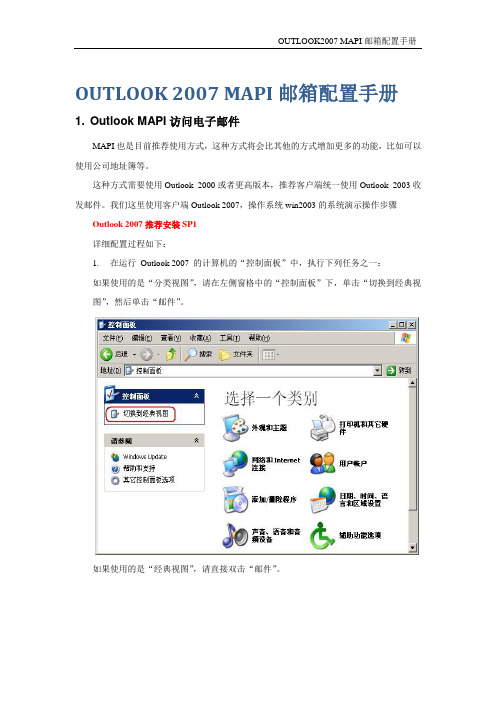
OUTLOOK 2007 MAPI邮箱配置手册1. Outlook MAPI访问电子邮件MAPI也是目前推荐使用方式,这种方式将会比其他的方式增加更多的功能,比如可以使用公司地址簿等。
这种方式需要使用Outlook 2000或者更高版本,推荐客户端统一使用Outlook 2003收发邮件。
我们这里使用客户端Outlook 2007,操作系统win2003的系统演示操作步骤Outlook 2007推荐安装SP1详细配置过程如下:1.在运行Outlook 2007 的计算机的“控制面板”中,执行下列任务之一:如果使用的是“分类视图”,请在左侧窗格中的“控制面板”下,单击“切换到经典视图”,然后单击“邮件”。
如果使用的是“经典视图”,请直接双击“邮件”。
如果是第一次使用则单击“添加”,并选中“提示要使用的配置文件”建立一个名为MAPI的配置文件,单击“确定”如果已经存在其它的配置文件,在弹出的“邮件设置--Outlook”对话框,单击“点子邮件账户”。
2.在“电子邮件帐户”向导中,单击“添加新电子邮件帐户”,然后单击“下一步”。
3.在“添加电子邮件帐户”页上,单击“Microsoft Exchange Server、POP、IMAP或HTTP”,然后单击“下一步”。
4.然后输入用户名、电子邮件地址、密码信息,单击“下一步”5.等待邮箱的自动发现过程(大约3分钟左右),在弹出的安全警告中选择“是”6.再次输入你的密码信息internal\demo,(你的用户名的为internal\yourname)7.等待返回成功页面,点击完成8.重新启动outlook2007,选择你刚才建立的“MAPI”配置文件,点击确定9.进入程序主界面,在工具选项卡点击选项PS:在非公司网络情况下,输入帐号密码时应输入:internal\用户名。
Outlook2007的规则设置
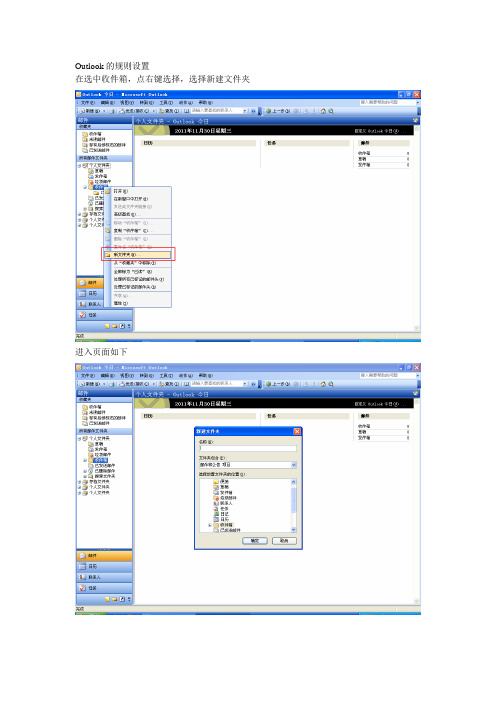
Outlook的规则设置
在选中收件箱,点右键选择,选择新建文件夹
进入页面如下
之后输入,你想建的文件夹名字。
如,我建立个it-support的文件夹,则收件箱里显示如下
然后点击工具。
在下拉菜单中,选择规则和通知选项
例,我要把发给IT-support的邮件都放入IT-support文件夹中,如下图所示,注意把黑体字上方“将它移动到指定文件夹”,点击指定,然后选择放入的文件夹,如,我要把文件放进IT-support。
之后点击下一步,例如,我现在是要把发送给IT-support的邮件放入IT-support文件夹中,设置如下图
点击下一步,如下图显示
在按下一步,如图显示
再按下一步,如图显示,注意在“立即对已在“个人文件夹”中的邮件运行此规则”打钩
之后点击完成,然后在点击立即运行规则
然后显示如下图,在红框的地方,打钩
这就完成了规则的设置。
Outlook2007配置指南
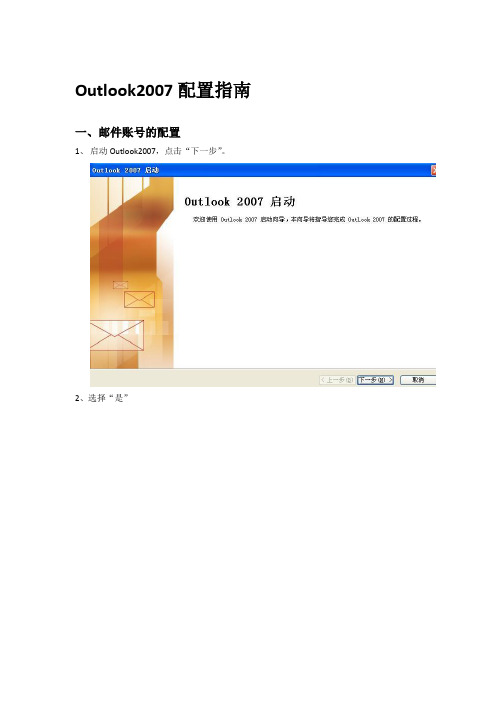
Outlook2007配置指南
一、邮件账号的配置
1、启动Outlook2007,点击“下一步”。
2、选择“是”
3、选择”Microsoft Exchange、pop3…”,点击“下一步”。
4、勾选“手动配置服务器设置”,点击“下一步”。
5、选择“Internet电子邮件”,点击“下一步”。
6、假设用户的邮箱地址是qqq@,参照截图进行邮件配置
7、点击“其它设置”
8、点击“发送服务器”栏,勾选“我的发送服务器(SMTP)要求验证”。
9、点击“高级”栏,根据截图修改配置。
二、邮件数据的导入
1、进入控制面板——选择“邮件”——点击“数据文件”
2、点击“添加”按钮
3、选择你邮件数据所存放的位置(扩展名是*.pst的文件),选中文件后,点击“确认”。
4、选中刚才导入的邮件数据文件,点击“设为默认值”按钮,然后点击“关闭”。
三、邮件加密证书的导入
1、将邮件证书下载到本地(邮件证书存放地址:\\192.168.87.201\Public\邮件证书)
2、运行证书文件
3、选择“安装证书”
4、根据提示,以默认方式导入证书。
Outlook设置本地存储的方法

Outlook设置本地存储的方法由于每人邮箱空间有限,如果服务器邮箱中的邮件超过邮箱容量的95%,就不能正常收发邮件;因此我们不能将邮件大量、长期的存放在服务器上,而需要把这些邮件转移到本地硬盘上;这样做不但能够对平时邮件做好存档,而且能够长期大量的保存邮件,并且容易对邮件进行备份;下面给大家介绍一下如何使用outlook进行日常本地备份:一、如何创建本地备份.pst文件1、首先,我们运行outlook,点击菜单栏“工具”选项,2、接下来在工具的菜单中点击:“选项”按钮,3、在弹出窗口中点击“邮件设置”4、点击“数据文件”5、既然是做备份,当然要添加一个数据文件啦在这里我面点击“添加…”按钮,6、选择添加文件类型为:Office Outlook 个人文件夹.pst 点击确定,7、文件的存放①、我们要在此处选择这个数据文件也就是邮件备份文件存放的地方,可以存在C:以外任意盘中;注:千万别用默认的C盘,那样如果重做系统将会丢失邮件;②、文件名称,不用多说,如果不设置默认就叫做“个人文件夹1.pst”8、文件存放示例①、在示例中,我们选定的文件存放路径为:D盘“本地邮件”文件夹中;②、文件名称为:本地备份邮件.pst;③、点击“确定”按钮;此时在我们的D盘下就能看到我们所建立的文件9、新创建的个人文件夹设定①、这个地方的名称可以更改,它将作为outlook中显示的名称;②、如果想加密本地邮件,可以在“密码”选项中设置密码,那样要打开这个文件就必须输入密码了;③、点击:“确定”进行下一步操作10、成功创建数据文件①、我们可以看到在“数据文件”的列表中出现了我们刚添加的“本地备份邮件”,而列表中现在为默认的文件是邮箱临时文件,它可以使我们在联网收到邮件后断网仍可以查阅,当然,我们刚添加的邮件也可以作为默认来使用,方法是高亮选定目标后点击:“设为默认值”注:当本地数据文件作为默认值,联网后所有服务器上的邮件将下载到数据文件中,服务器不做保留,也就是说在这种情况下数据文件所在电脑才能看到已收到的邮件;②点击关闭按钮11、点击确定我们的创建过程就结束了二、如何存储邮件到本地1、来看看我们现在的outlook吧,我们可以看到,我们邮箱下面出现了一个与邮箱同级的文件夹“备份”;现在可以看到,“备份”里面是没有文件的,2、接下来我们看看怎么把邮件存放到本地比如我们想把收件箱里的邮件存放到本地该怎么做呢1、点击:“收件箱”随便选定一封邮件;2、按组合键:Ctrl+A 全部选中也可以一封一封的单独选;3、然后按着鼠标左键不放,拖曳到“备份”中;3、来看看备份后的效果吧看到了吧,我们的邮件已经乖乖的跑到本地来了,经常做如下操作可以避免邮箱因为邮件容量超过95%而影响您的邮件收发,同时也可以很安全的存放文件;。
OfficeOutlook2007邮件配置方法
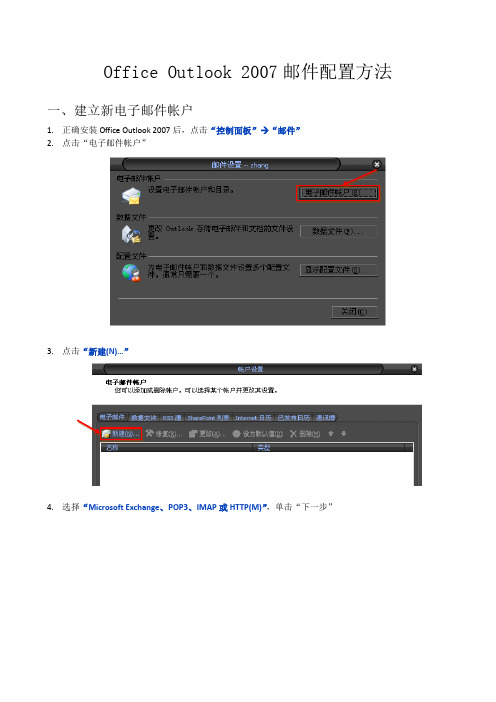
5. 点选“手动配置服务器设置或其他服务器类型(M)” ,单击“下一步”
6. 点选“Microsoft Exchange(M)” ,单击“下一步”
7. 在“Microsoft Exchange 服务器(E):”栏内填写: 北京的邮件服务器地址: 南京的邮件服务器地址: 上海的邮件服务器地址: 在“用户名(U):”栏内填写:用户 ID+@
3. 点击“添加(A)…”
4. 在“新建 Outlook 数据文件”窗口中选择“Office Outlook 个人文件夹文件(.pst)” ,单击“确定”
5. 选择邮件文件存储位置,并键入邮件文件名称,单击“确定”
注:1.如果以前建立过邮件文件,此时只要选择原邮件文件,便可继续使用原邮件内容。 2.建议把邮件文件存放至磁盘 C 以外的磁盘存储。 6. 在“个人文件夹”窗口中, “名称(N)”栏内键入文件夹名称,单击“确定”
8. 填写正确后点击“检查姓名”
如果成功解析到用户信息,代表与邮件服务器连接正常,单击“下一步” 9. 建立新邮箱成功,单击“完成”退出邮件设置向导
二、设置电子邮件文件存储本地化
因为公司服务器空间有限,分配给每位员工邮件存储量较小。为了防止因邮件服务器邮件容量达到
上限而不能正常收发邮件,请在建立邮箱后,把邮件下发存储位置更改到本地磁盘空间,方法如下: 1. 正确配置电子邮件帐户后,点击“控制面板”“邮件” 2. 点击“数据文件(F)…”
Office Outlook 2007 邮件配置方法
一、建立新电子邮件帐户
1. 正确安装 Office Outlook 2007 后,点击“控制面板”“邮件” 2. 点击“电子邮件帐户”
3. 点击“新建(N)…”
4. 选择“Microsoft Exchange、POP3、IMAP 或 HTTP(M)” ,单击“下一步”
Outlook2007使用教程详解
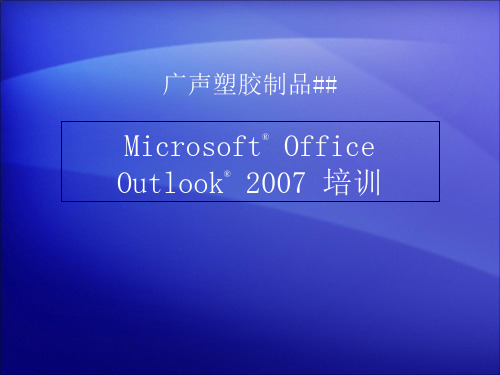
如何使用Outlook2007-通讯录管理
1、导入联系人信息 Outlook2007可以方便的新建联系 人、创建通讯组列表.还可以导入 、导出联系人信息,功能完善. 为了方便大家的使用,我做了公司 拥有OA账户的员工联系人数据文件. 我们点击菜单栏"文件"-"导 入和导出"如图所示.
广声塑胶制品##
Express 4.x……"或"个人文件夹文件<.pst>"导入.
广声塑胶制品##
如何使用Outlook2007-管理邮件
2、接收邮件 Outlook2007启动后将会自动到服务器下载收件箱的邮件
,而且每隔一分钟就会检查是否有新邮件.〔注:这个 时间是我们设定的,可以改〕. Outlook2007软件界面友好,它与我们OA邮箱界面、格局 基本相同.
如何使用Outlook2007-数据安全
设置密码后,以后启动Outlook2007时,会提示输入密码. 如下图示:
广声塑胶制品##
如何使用Outlook2007-数据安全
2、更改数据文件路径 在"工具"-"账户设置"界面,点击"数据文件"选项卡,点击"
添加".在弹出的"新建Outlook数据文件"界面中,点击"确 定".
在 "其他设置"页面中,单击"发送服务器"选项卡,勾选"我的 发送服务器〔SMTP〕要求验证".
广声塑胶制品##
如何使用Outlook2007-新建邮件账户
然后单击"高级"选项卡,勾选"在服务器上保留邮件的副本"点 击确定.
- 1、下载文档前请自行甄别文档内容的完整性,平台不提供额外的编辑、内容补充、找答案等附加服务。
- 2、"仅部分预览"的文档,不可在线预览部分如存在完整性等问题,可反馈申请退款(可完整预览的文档不适用该条件!)。
- 3、如文档侵犯您的权益,请联系客服反馈,我们会尽快为您处理(人工客服工作时间:9:00-18:30)。
11.数据文件-添加-选择存储类型
12.选择之ቤተ መጻሕፍቲ ባይዱ已经导入本地硬盘的数据文件;
13.这里也可以使用默认
14.在数据文件下-选择导入的“个人文件夹”设为
默认值,这样以后所有邮件都是存在个人硬盘,重 启outlook生效。
15.在“电子邮件”下看到当前邮件账号数据 文件已储存在本地D盘
•
完成 !谢谢!
5.选择“个人文件夹文件(*.pst)
6.选择导出的文件夹,并勾选“包括子文件夹”
7.点击“浏览”然后选择一个位置,此教程存 放为D盘根目录,个人可以依据本机情况选择
8.选择好另存位置,“确定”退出
9.这里使用默认设置,确定。完成数据导入本地硬盘步骤
10.如图:将导入本地硬盘数据导入outlook
Office Outlook2007 邮件数据设为本地储存教程
1. 确认现有邮件是否为本地保存 2. 将邮件数据由服务器导入到本地硬盘 3. 将导出邮件数据导入并设置为默认
1.确认现有邮件存储位置:如图“邮箱-xxx” 就是存放在服务器,建议导入本地存储
2.点击“文件”-“导入和导出”
3。选择“导出到文件”
